Potřebujete-li zjistit, zda je konkrétní buňka v Google Tabulkách prázdná, můžete to provést manuálně. V případě jedné buňky je to často nejrychlejší řešení. Nicméně, pokud se jedná o větší množství buněk, stane se z toho rychle repetitivní a zdlouhavá práce. Naštěstí existuje metoda, jak nechat Google Tabulky, aby tento úkol vyřešily za vás.
Funkce, která dokáže zjistit, zda je buňka prázdná, se nazývá ISBLANK a my si nyní ukážeme, jak ji používat.
Co je funkce ISBLANK?
Pokud máte zkušenosti s Excelem, pravděpodobně tuto funkci znáte. Existují sice malé rozdíly, ale princip zůstává stejný.
Funkce ISBLANK byla navržena tak, aby vám sdělila, zda je buňka obsazena nějakou hodnotou. Pro jasnost používáme pojem „hodnota“, který zahrnuje čísla, text, vzorce i chybové hlášky. Pokud je buňka vyplněna jakýmkoliv z těchto typů hodnot, funkce ISBLANK vrátí hodnotu FALSE.
Nenechte se zmást složitým pojmoslovím. Je to, jako byste se Google Tabulek zeptali: „Je tato buňka prázdná?“ Pokud je odpověď negativní, zobrazí se FALSE. Naopak, pokud je buňka skutečně prázdná, dostanete odpověď TRUE.
Použití funkce ISBLANK pro zjištění prázdné buňky v Google Tabulkách
Pojďme k praktické části a podívejme se, jak můžeme tuto funkci využít. Stručně řečeno, ukážeme si, jak zapisovat vlastní funkce v Google Tabulkách. Nemusíte se bát, není to nic složitého. Provedeme vás celým procesem:
- Otevřete vaši tabulku.
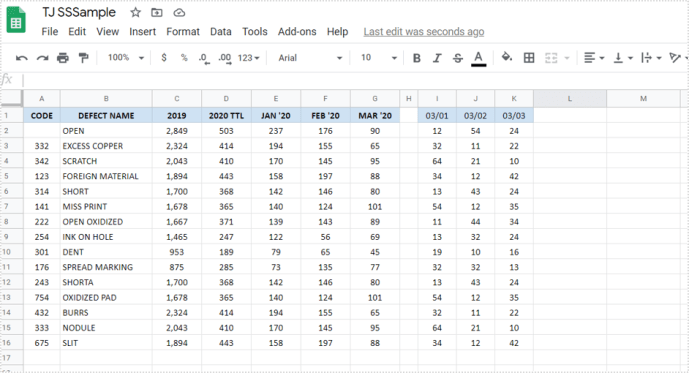
- Klikněte na libovolnou buňku, abyste ji aktivovali (dávejte pozor, ať to není buňka, u které chcete zjistit prázdnotu).
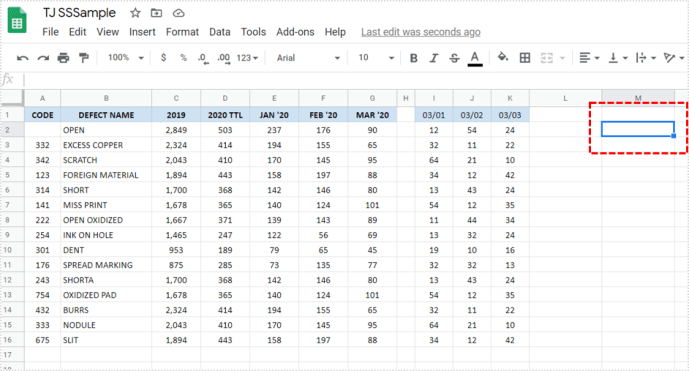
- Zadejte do buňky znak rovná se „=“, následovaný slovem „ISBLANK“.
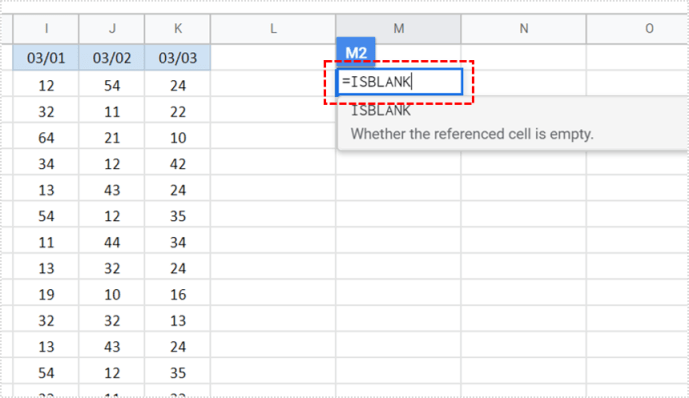
- Mělo by se objevit dialogové okno s funkcemi. Ze seznamu vyberte funkci ISBLANK.
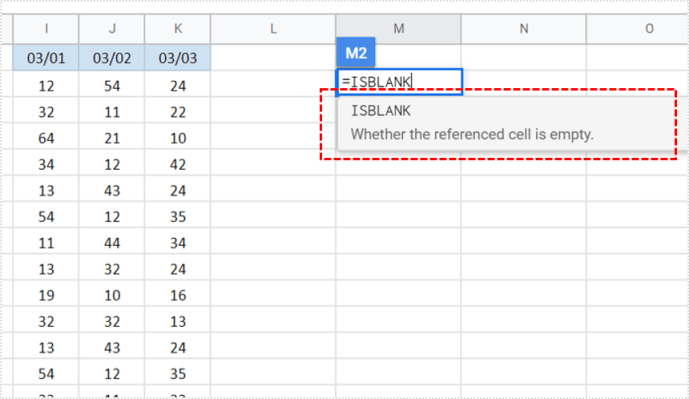
- Nyní zadejte označení buňky, kterou chcete zkontrolovat, a stiskněte Enter.
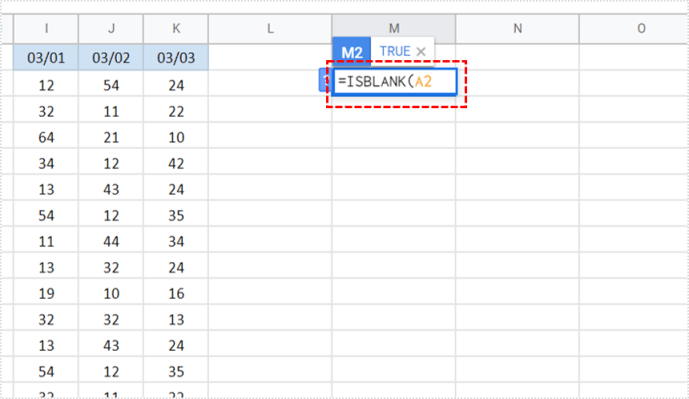
- Výsledkem by měla být hodnota TRUE, pokud je buňka prázdná.
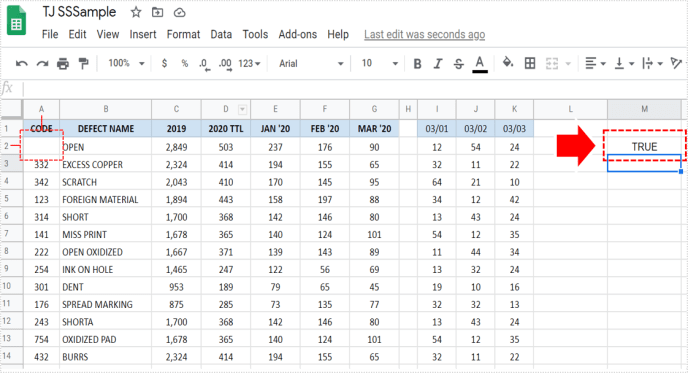
Pokud je buňka A2 prázdná, uvidíte TRUE. Pokud prázdná není, uvidíte FALSE. Je to tak jednoduché!
Abyste si ověřili, že funkce správně pracuje, můžete do A2 něco zapsat nebo naopak její obsah smazat. Poté funkci znovu otestujte a uvidíte, zda se výsledek změní. Pokud vše uděláte správně, bude výsledek vždy stoprocentně přesný.
Jak zkontrolovat více buněk najednou pomocí ISBLANK
Skvělé na této funkci je, že ji můžete použít k ověření prázdnosti i u více buněk najednou. Počet kontrolovaných buněk není nijak omezen. Představte si, kolik času vám to ušetří!
- Opakujte výše uvedený postup pro aktivaci funkce ISBLANK.
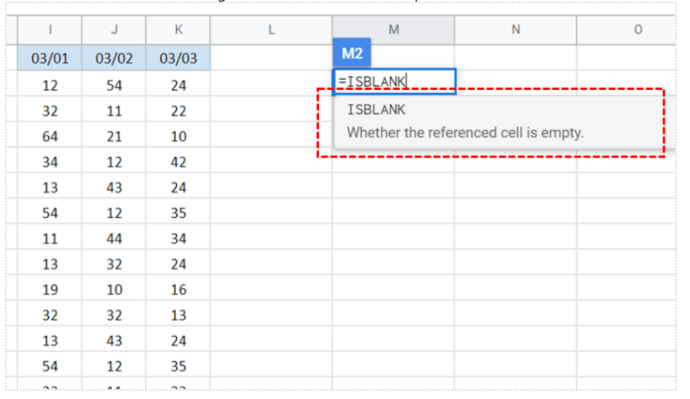
- Nyní, místo zadávání jedné buňky, zadejte rozsah buněk. Pokud chcete zkontrolovat buňky od A1 do C10, zadejte tento vzorec: A1:C10.
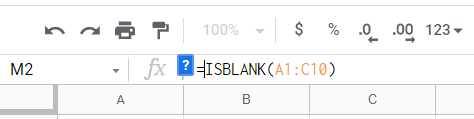
Je důležité si uvědomit, že v tomto případě získáte výsledek pro celou oblast buněk. I pokud jsou prázdné všechny buňky kromě jediné, nebude výsledek pro celý rozsah TRUE. Výsledek bude FALSE, pokud bude alespoň jedna buňka obsazena. Pro přesnější kontrolu je tak nutné kontrolovat buňky jednotlivě.
Kontrola prázdné buňky v Google Tabulkách pro Android a iOS
Výhodou Google Tabulek je, že je můžete používat i na svém mobilním telefonu. Nicméně, funkci ISBLANK pravděpodobně nebudete moci používat ve webovém prohlížeči vašeho telefonu. Proto je nutné stáhnout si aplikaci Google Sheets, která je dostupná jak pro iOS, tak pro Android zařízení. Proces je velmi podobný tomu, který jsme popsali výše.
Jedinou nevýhodou používání mobilní aplikace může být menší přehlednost. Pokud pracujete s důležitými daty, doporučujeme vám používat verzi pro počítače, kde máte větší kontrolu.
Další možnosti Google Tabulek

Pro maximální využití funkce ISBLANK ji můžete kombinovat s funkcí IF. Tím můžete docílit toho, že Google Tabulky provedou určitý úkon pouze v případě, že je buňka prázdná. Typickým příkladem je, když chcete do všech prázdných buněk vložit nějaký text. Řekněme, že do všech prázdných buněk chcete vložit text „Chybějící informace“.
V takovém případě naprogramujete Tabulky takto: pokud funkce ISBLANK vrátí hodnotu TRUE, vloží se do buňky text „Chybějící informace“. Tato metoda vám ušetří spoustu času, protože ruční vkládání textu do velkého počtu buněk by bylo velmi obtížné.
Často kladené dotazy
Proč se mi zobrazuje FALSE, i když je buňka zdánlivě prázdná?
Toto je jeden z nejčastějších problémů s funkcí ISBLANK. Hlavní otázkou je: Je buňka skutečně prázdná, nebo se jen zdá prázdná? Vysvětlíme si to.
Buňka může být obsazena prázdným znakem, který jste omylem zadali. I když nic nevidíte, prázdné místo tam stále je. Další možností jsou skryté znaky nebo vzorce.
Pokud máte tento problém, nejrychlejším řešením je kliknout do buňky a smazat její obsah. Poté by již funkce ISBLANK měla vracet správný výsledek.
Experimentujte s Google Tabulkami
Ukázali jsme si základní funkce, které jsou vhodné pro začátečníky. Google Tabulky toho ale nabízejí mnohem více a doufáme, že se nespokojíte pouze s tím, co jsme si ukázali. Nebojte se experimentovat s dalšími funkcemi, které vám mohou usnadnit práci. Pokud jste obeznámeni s Excelem, nemělo by to pro vás být těžké.
Pokud s Excelem tolik zkušeností nemáte, Google Tabulky jsou velmi intuitivní a snadno se používají. Používáte nějaký jiný tabulkový program? Dejte nám vědět v komentářích níže.